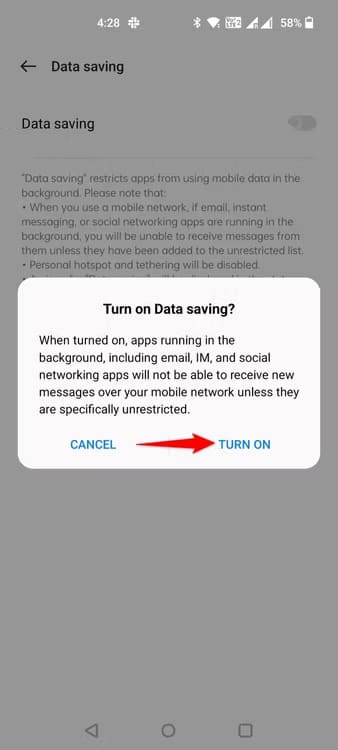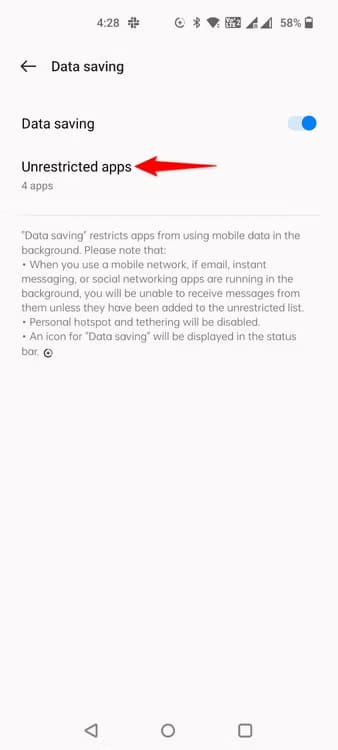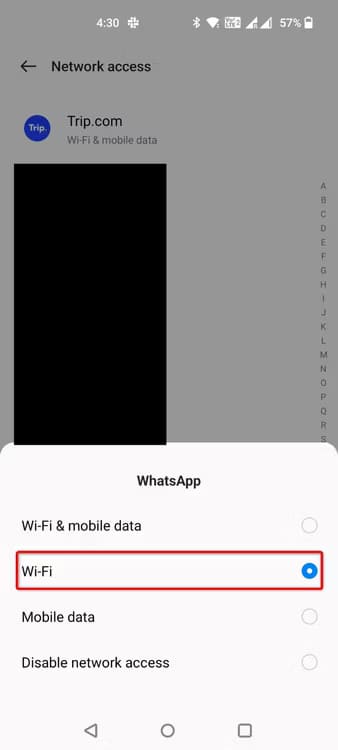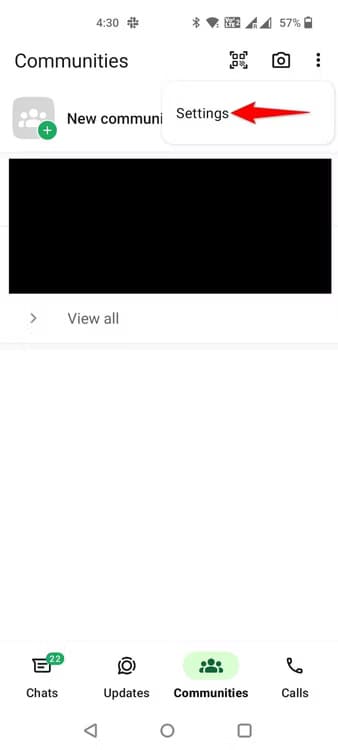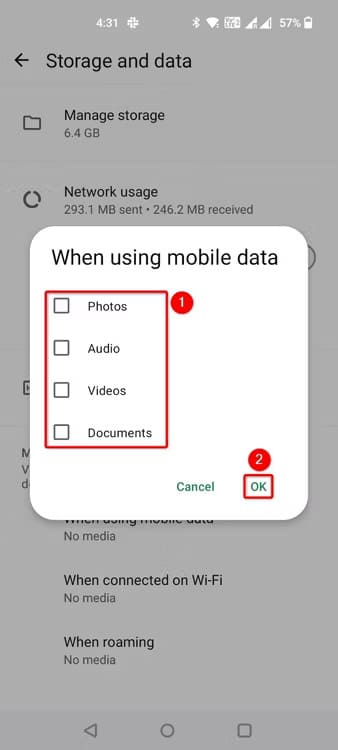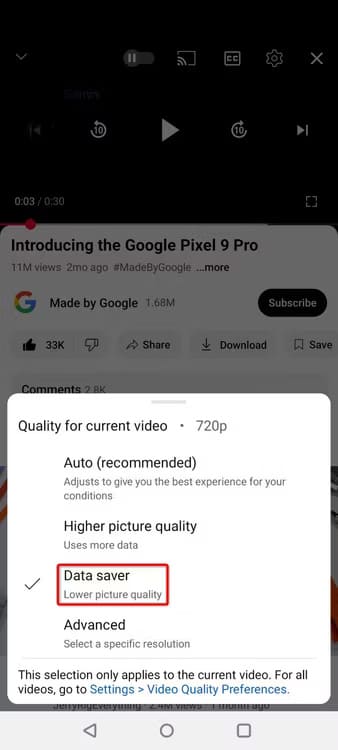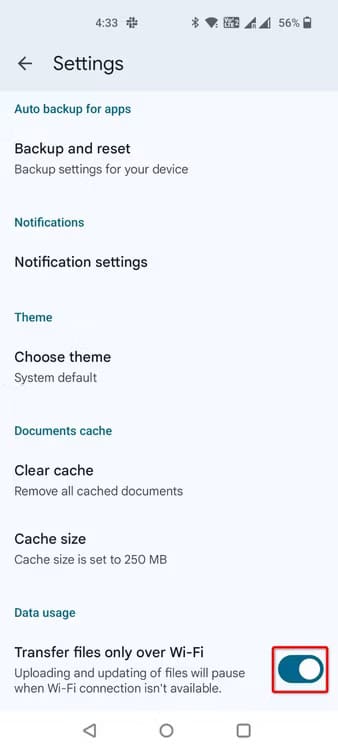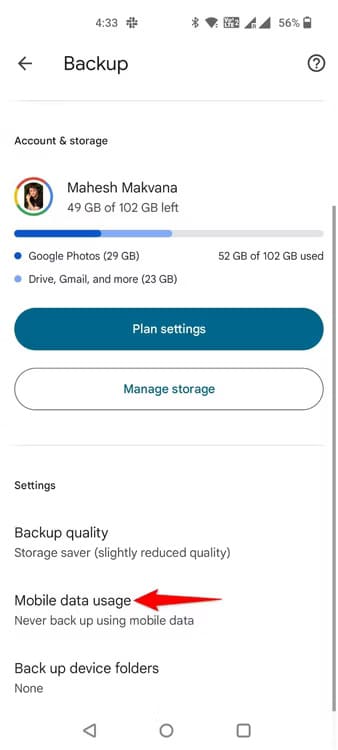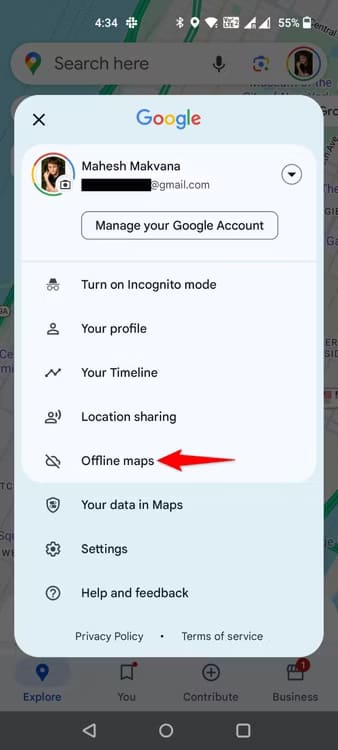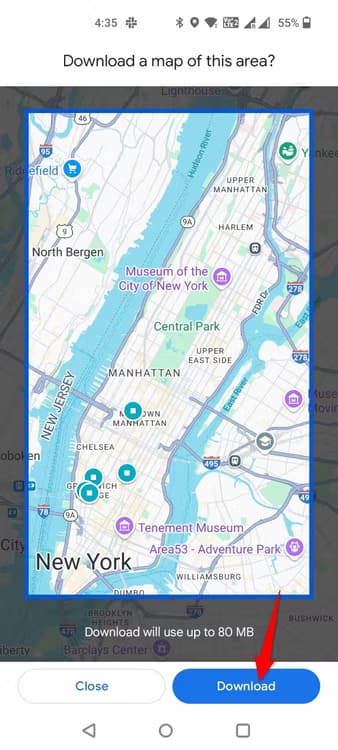أفضل الطرق لتقليل استهلاك البيانات على هاتف Android
استخدام البيانات بشكل مكثف قد يؤدي إلى انتهاء حزمة الإنترنت الخاصة بك بسرعة، مما يسبب إزعاجًا خاصة إذا كنت تعتمد على الهاتف في التصفح والتواصل. لحسن الحظ، يمكنك تقليل استهلاك البيانات على هاتف Android بعدة طرق بسيطة وفعالة. سواء كنت تتصفح الإنترنت، تشاهد مقاطع الفيديو، أو تستخدم التطبيقات، هناك حلول تساعدك على توفير البيانات دون التأثير على تجربتك اليومية.
![]()
في هذه المقالة، سنستعرض أبرز الطرق التي تتيح لك التحكم في استهلاك البيانات والحفاظ على حزمة الإنترنت لفترة أطول.
أهم النقاط المستفادة
- لتوفير بيانات الهاتف المحمول، قم بتشغيل وضع توفير البيانات من خلال الانتقال إلى الإعدادات > شبكة الهاتف المحمول > استخدام البيانات > توفير البيانات وتمكين تبديل “توفير البيانات”.
- استخدم الإصدارات الخفيفة من تطبيقاتك المفضلة التي تستهلك بيانات أقل مقارنة بإصداراتها القياسية.
- تتضمن الطرق الأخرى تعطيل البيانات لتطبيقات محددة، وتعطيل تنزيل الوسائط تلقائيًا، وبث المحتوى بجودة أقل، وإيقاف تشغيل النسخ الاحتياطية السحابية، واستخدام الخرائط في وضع عدم الاتصال.
إذا كنت تستخدم خطة بيانات جوال محدودة، فمن المنطقي توفير استخدام البيانات على هاتفك. بصفتك مستخدمًا لنظام Android، لديك طرق مختلفة لتوفير البيانات على جهازك. سأوضح لك كيفية إجراء بعض التعديلات على الإعدادات لتغيير خيارات التطبيق لتوفير استخدام البيانات.
1. استخدم وضع توفير البيانات
تحتوي معظم هواتف Android على وضع توفير البيانات الذي يوقف تشغيل الخدمات التي تستهلك البيانات، مما يسمح لك بتوفير البيانات. عادةً ما يقوم هذا الوضع بإيقاف تشغيل بيانات الخلفية للتطبيقات المثبتة وإلغاء تنشيط القدرة على تمكين نقطة الاتصال الشخصية.
ملاحظة
سيؤدي تمكين وضع توفير البيانات إلى منع تطبيقاتك من مزامنة البيانات، مما يعني أنك لن تتلقى رسائل جديدة في تطبيقات المراسلة الفورية حتى تقوم بإيقاف تشغيل الوضع.
لتشغيل وضع توفير البيانات على هاتف Android الخاص بك، انتقل إلى الإعدادات > الشبكة المحمولة > استخدام البيانات. مرر لأسفل وانقر على “توفير البيانات”. قم بتشغيل مفتاح تبديل “توفير البيانات” وحدد “تشغيل” في موجه الأوامر لتمكين الوضع.
ملاحظة
لإيقاف تشغيل الوضع في المستقبل، قم بتعطيل مفتاح تبديل “توفير البيانات”.
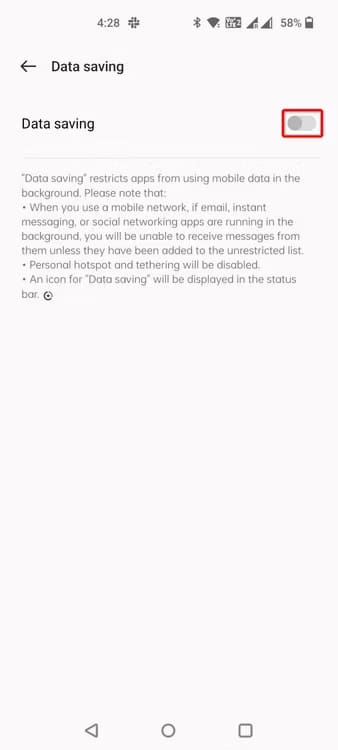
إذا كان لديك تطبيقات لا تريد تقييدها بهذا الوضع، فأضف تلك التطبيقات كاستثناءات. يمكنك القيام بذلك من خلال النقر على “تطبيقات غير مقيدة”، وتحديد “الكل” في الأعلى، وتمكين التبديلات للتطبيقات المسموح لها باستخدام بيانات الهاتف المحمول في الخلفية.
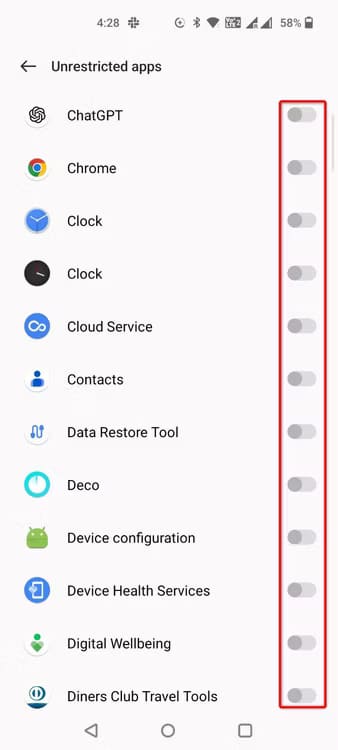
2. استخدم الإصدارات الخفيفة من تطبيقاتك المفضلة
تتوفر إصدارات خفيفة من العديد من تطبيقات Android الشهيرة على متجر Google Play. هذه التطبيقات عبارة عن إصدارات مخففة من إصداراتها القياسية، مما يسمح لك بتوفير البيانات مع الاستمرار في استخدام منصاتك المفضلة.
على سبيل المثال، يمكنك الحصول على إصدار Facebook Lite للتحقق من موجز الوسائط الاجتماعية الخاص بك مع الحفاظ على استخدام البيانات. وبالمثل، يمكنك الحصول على Spotify Lite وUber Lite وTikTok Lite وحتى Outlook Lite لمهامك.
3. تعطيل بيانات الهاتف المحمول لتطبيقات محددة
إذا كان لديك تطبيقات معينة تستهلك الكثير من البيانات على هاتفك، فيمكنك منعها من استخدام الإنترنت عندما تكون على بيانات الهاتف المحمول. بهذه الطريقة، لن تستخدم هذه التطبيقات بيانات الهاتف المحمول الخاصة بك وستتصل بالإنترنت فقط عندما تكون على شبكة Wi-Fi.
لتحقيق ذلك، على هاتف Android الخاص بك، انتقل إلى الإعدادات > شبكة الهاتف المحمول > استخدام البيانات > الوصول إلى الشبكة وانقر على أحد التطبيقات في القائمة. من القائمة المفتوحة، اختر “Wi-Fi” حتى يستخدم التطبيق الإنترنت فقط عندما يكون هاتفك متصلاً بشبكة Wi-Fi.
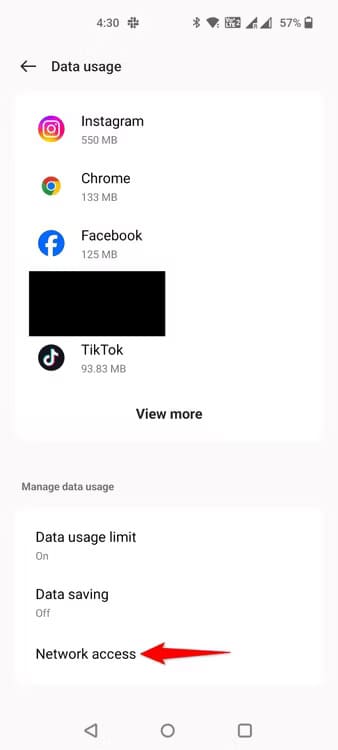
لقد انتهيت.
4. أوقف تشغيل التنزيل التلقائي للوسائط في تطبيقاتك
تقوم العديد من التطبيقات مثل WhatsApp بتنزيل الوسائط تلقائيًا من الدردشات الخاصة بك، مما يؤدي إلى استهلاك بيانات الهاتف المحمول. يمكنك في الواقع منع ذلك من خلال إخبار تطبيقاتك بعدم تنزيل أي ملفات وسائط عندما تكون على بيانات الهاتف المحمول.
للقيام بذلك في WhatsApp، قم بتشغيل التطبيق، وحدد النقاط الثلاث في الزاوية اليمنى العليا، واختر “الإعدادات”.
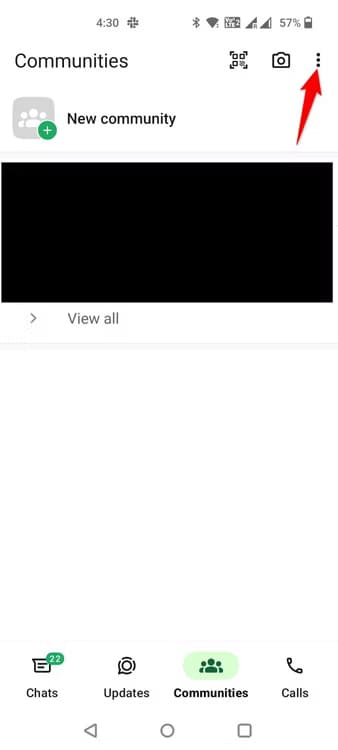
حدد “التخزين والبيانات”. في قسم التنزيل التلقائي للوسائط، انقر على “عند استخدام بيانات الهاتف المحمول”. قم بإلغاء تحديد جميع الخيارات حتى لا يقوم التطبيق بتنزيل أي شيء، ثم اختر “موافق”.
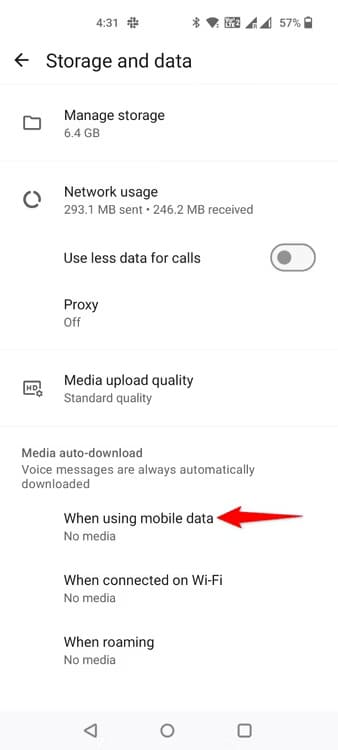
لقد انتهيت.
5. بث مقاطع الفيديو بجودة أقل
تشغل العديد من تطبيقات بث الفيديو مقاطع الفيديو بجودة عالية بشكل افتراضي. وهذا يستهلك المزيد من بيانات الهاتف المحمول. يمكنك التغلب على ذلك من خلال إجراء تغيير في التطبيقات بحيث تقوم بتشغيل مقاطع الفيديو بجودة أقل قليلاً.
للقيام بذلك في YouTube، قم بتشغيل التطبيق وابدأ في تشغيل مقطع فيديو. في الزاوية العلوية اليمنى من الفيديو، انقر على أيقونة الترس. اختر “الجودة” وحدد “توفير البيانات”.
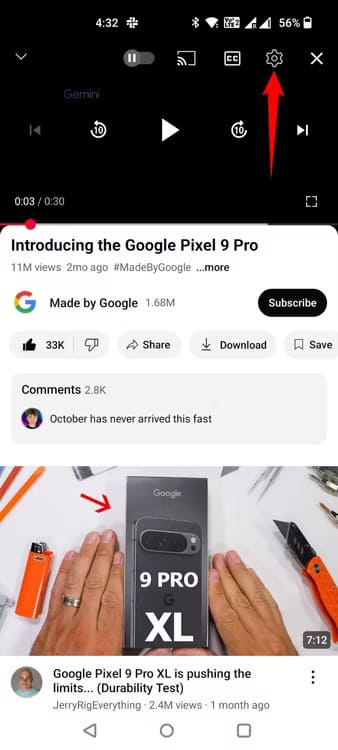
لاختيار دقة تشغيل الفيديو يدويًا، انقر على “خيارات متقدمة” وحدد دقة، مثل 360 بكسل.
6. تعطيل النسخ الاحتياطية السحابية على بيانات الجوال
إذا كنت تستخدم تطبيقات تخزين سحابية مثل Google Drive وDropbox وGoogle Photos وما إلى ذلك، فأوقف تشغيل خيار النسخ الاحتياطي عندما تكون على بيانات الجوال في هذه التطبيقات. وإلا، فستستمر هذه التطبيقات في تحميل البيانات من هاتفك إلى السحابة، باستخدام بيانات الجوال المسموح بها.
للقيام بذلك في Google Drive، على سبيل المثال، قم بتشغيل التطبيق، وحدد قائمة الهامبرغر (ثلاثة خطوط أفقية)، واختر “الإعدادات”، وقم بتمكين “نقل الملفات فقط عبر Wi-Fi”.
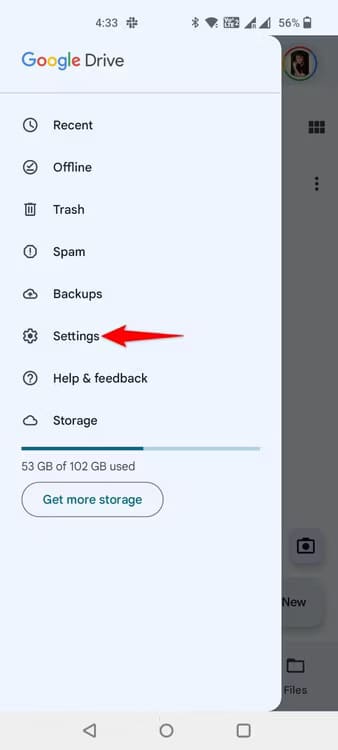
لإجراء هذا التغيير في صور Google، قم بتشغيل التطبيق، وحدد صورة الملف الشخصي، واختر إعدادات الصور > النسخ الاحتياطي، وحدد “استخدام البيانات المحمولة“، ثم انقر فوق “لا توجد بيانات”.
لقد انتهيت.
7. استخدم الخرائط في وضع عدم الاتصال
إذا كنت تستخدم تطبيق خرائط مثل خرائط Google للملاحة، فقم بتنزيل الخرائط الخاصة بالأماكن التي ستزورها مسبقًا لمنع التطبيق من استخدام بيانات الهاتف المحمول. يتيح لك هذا التنقل في المناطق التي اخترتها دون الحاجة إلى تنزيل خرائط تلك المناطق أثناء التنقل.
للقيام بذلك، قم بتشغيل تطبيق خرائط Google عندما تكون على شبكة Wi-Fi. في التطبيق، انتقل إلى المنطقة التي تريد تنزيلها. ثم، في الزاوية اليمنى العليا للتطبيق، انقر فوق صورة ملفك الشخصي واختر “خرائط دون اتصال”.
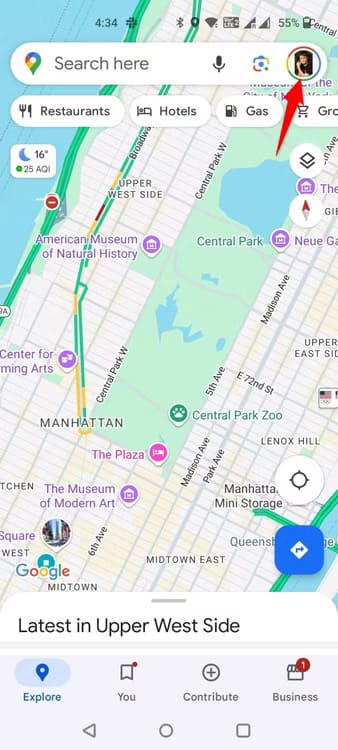
في صفحة الخرائط غير المتصلة بالإنترنت، اختر “تحديد خريطتك الخاصة” وسيقوم التطبيق بتسليط الضوء على المنطقة التي قمت بالتنقل فيها. يمكنك تحريك المنطقة إذا أردت. عندما تكون مستعدًا، انقر في الأسفل على “تنزيل” لبدء تنزيل الخريطة.
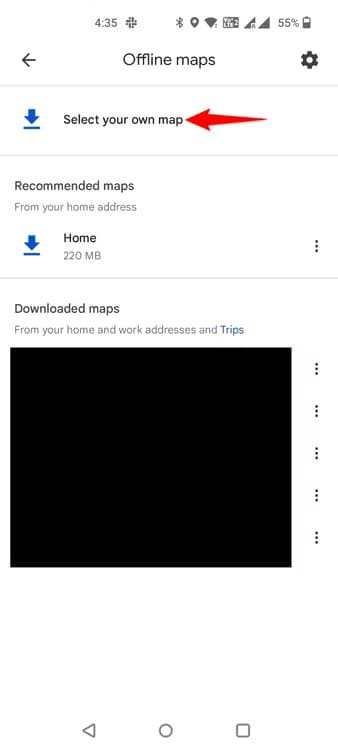
عند تنزيل الخريطة، يمكنك استخدامها حتى عندما تكون غير متصل بالإنترنت.
تساعدك الطرق المذكورة أعلاه على توفير البيانات عندما تكون على خطة بيانات محدودة. هناك نصائح أخرى، مثل عدم إجراء العديد من مكالمات الفيديو، وعدم تصفح الويب لفترة طويلة من الوقت، وما إلى ذلك، لتوفير البيانات على جهازك. نأمل أن يساعدك هذا الدليل.
توفير استهلاك البيانات على هاتف Android ليس أمرًا معقدًا إذا اتبعت هذه الطرق البسيطة. باتباعك للنصائح المذكورة في هذه المقالة، يمكنك تحسين إدارة استخدامك للبيانات، مما يمنحك المزيد من التحكم في استهلاكك اليومي للإنترنت ويحميك من تجاوز حزمة الإنترنت الخاصة بك. جرب هذه الطرق الآن واستمتع بتجربة تصفح أكثر كفاءة.